
Apple iPhone tiene ventajas sobre los teléfonos Android de muchas maneras, excepto por su pantalla frágil. La serie iPhone 14 ha mejorado ligeramente en su firmeza de pantalla, mientras que el teléfono en sí es similar a las versiones anteriores, según la última prueba de caída. Por lo tanto, la pantalla del iPhone aún es fácil de romper o destrozar por accidentes impredecibles a veces.
En esta ocasión, lo primero que piensas puede ser Cómo recuperar los datos del iPhone roto Rápidamente, para cualquier apertura errónea puede hacer que el dispositivo pierda su contenido existente de forma permanente. Bueno, esta página le dice 4 vías que recuperen datos del iPhone roto de manera eficiente.
Parte 1: Cómo recuperar los datos del iPhone roto en todas las situaciones
¿Cómo recuperar datos del iPhone con pantalla rota? ¿Cómo recuperar selectivamente los datos de los archivos de copia de seguridad de iTunes y iCloud? ¿Cómo recuperar los datos de manera eficiente sin afectar los archivos de iPhone actuales? Estos problemas aparentemente insoluble son un pedazo de pastel para el médico de Mobilekin para iOS.
Es capaz de manejar la pérdida de datos en casi todos los escenarios, como el teléfono roto, la eliminación accidental, el daño del agua, las piezas rotas, el dispositivo atascado, la cárcel, etc.
Breve descripción del médico para iOS:
- Recupere cualquier dato de un iPhone roto sin pérdida de datos.
- Admite varios tipos de datos, como registros de llamadas, contactos, mensajes, archivos adjuntos de mensajes, notas, notas adjuntos, safari, historial de safari, calendarios, recordatorios, notas de voz, rollo de cámara y fotos.
- Recupere los datos del iPhone de la copia de seguridad de iTunes de forma selectiva o completa.
- Deje acceder y obtener una vista previa de todos los archivos de copia de seguridad con facilidad.
- Tiene una interfaz de programa elegante y es bastante fácil de operar.
- Ejecute sin problemas en varios dispositivos iOS, incluido el iPhone 14/13/12/11/11 Pro (Max), iPhone X/XS/XR/XS MAX, iPhone 8/8 más, iPhone 7/7 más, iPhone 6/6S/6 Plus, iPad y iPod Touch, etc.
- Nunca registra la privacidad de sus usuarios.


¿Cómo recuperar datos del iPhone roto a través del médico para iOS?
Paso 1. Ejecute el programa y elija el modo para escanear
Inicie la utilidad instalada en su computadora. Elija el modo «Recuperar del archivo de copia de seguridad de iTunes» en la pantalla y se escanearán todos los archivos de copia de seguridad de iTunes. Elija el que necesita y toque «Iniciar escaneo» para dejar que la herramienta escanee sus archivos de copia de seguridad de iTunes.

Paso 2. Vista previa de los datos antes de la recuperación
Cuando se complete el proceso de escaneo, obtendrá la pantalla principal del programa. Marque los tipos de datos que desea recuperar y haga clic en «Iniciar escaneo» en la parte inferior derecha.

Paso 3. Recupere los datos del iPhone roto
Las categorías de archivos se mostrarán en el panel izquierdo y puede obtener una vista previa de todos los elementos contenidos desde la columna derecha. Simplemente seleccione el contenido específico que desee y presione el botón «Recuperar a la computadora» para guardarlos en su computadora.

También puede que le guste:
Parte 2: Cómo recuperar datos del iPhone roto de la copia de seguridad de iTunes
¿Hay una copia de seguridad del iPhone roto en iTunes? En este punto, puede conectar otro iPhone a la computadora y restaurar la copia de seguridad de iTunes al iPhone. Sin embargo, este proceso eliminará los datos existentes en este iPhone. Además, hay otra captura aquí: solo puede recuperar todos los elementos de iPhone rotos a este iPhone en lugar de los individuales.
¿Cómo obtener datos de un iPhone sin pantalla de iTunes?
- Inicie iTunes en su computadora y conecte su iPhone a la PC con un cable USB.
- Toque el icono del iPhone desde la esquina superior izquierda y elija «Resumen».
- Haga clic en «Restaurar copia de seguridad» desde el panel derecho.
- Seleccione el archivo de copia de seguridad que desea restaurar e ingrese el nombre del iPhone que recibe.
- Presione el botón «Restaurar» para recuperar datos del archivo de copia de seguridad de iTunes.

Parte 3: Cómo sacar datos de un iPhone roto desde la copia de seguridad de iCloud
Si hay una copia de seguridad del iPhone roto en iCloud, y tiene otro iPhone que funciona bien, puede borrar todo el contenido y la configuración de este iPhone, restablecerlo e iniciar sesión en la cuenta de iCloud que contiene los datos rotos del iPhone. Al hacerlo, puede extraer la copia de seguridad del iPhone roto a cualquier otro iDevices.
¿Cómo recuperar los datos del iPhone roto de la copia de seguridad de iCloud?
- Borre el iPhone si ya se ha configurado. Para lograr esto, simplemente diríjase a su configuración> General> RESET> Borrar todo el contenido y la configuración.
- Después de eso, configúrelo desde cero. Cuando vea la pantalla WiFi, se le preguntará si desea restaurar los datos. Ahora, elija la opción diciendo «Restaurar desde la copia de seguridad de iCloud».
- Ahora puede iniciar sesión en su cuenta iCloud y restaurar la copia de seguridad iCloud del iPhone rota en este iPhone. Luego recuperará todo el contenido que contiene su iPhone roto.
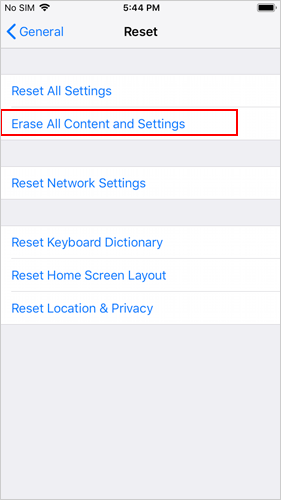
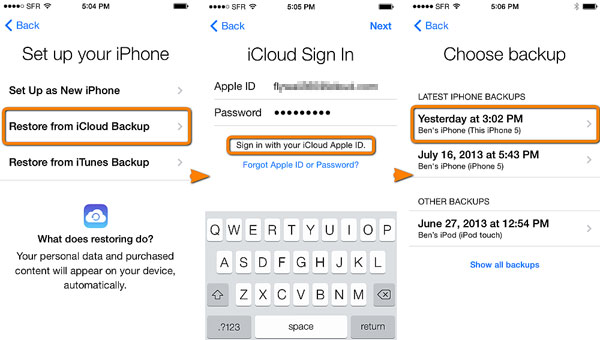
Also read: Cómo Reparar un iPhone dañado por Agua
PARTE 4: Haga una copia de seguridad de los datos de su iPhone y comuníquese con el equipo de Apple para obtener ayuda
Ante un iPhone roto, no se recomienda repararlo usted mismo. Puede hacer una verificación simple. Si la pantalla está rota, pero se comporta normalmente, puede comunicarse con el soporte de Apple para reparar solo la pantalla del teléfono. Si está dañado en serio, simplemente póngalo en manos de los profesionales para las soluciones correspondientes.
De todos modos, será mejor que haga una copia de seguridad del contenido de iPhone roto a su computadora si confiaba en la computadora en la que desea hacer una copia de seguridad antes de llegar al soporte de Apple. Por un lado, es fácil restaurar los datos de su iPhone en cualquier momento y, por otro lado, tiene suficiente tiempo para obtener ayuda de Apple.
Aquí, puede usar Mobilekin Assistant para iOS (Win y Mac) para redondear una copia de seguridad rápida y segura. Como el mejor administrador de datos de iPhone, le permite respaldar sus datos de iOS de 2 maneras simples, tomar el control de su contenido de iDevice y administrar las copias de seguridad de iTunes de manera fácil.
![]()
![]()
Realice una copia de seguridad del iPhone roto en su computadora con Asistente para iOS:
Paso 1. Descargue el Asistente para iOS en su computadora y lóbelo después de la instalación. Recoja un cable USB para vincular su iPhone roto con la misma PC, y luego será detectado por la computadora.
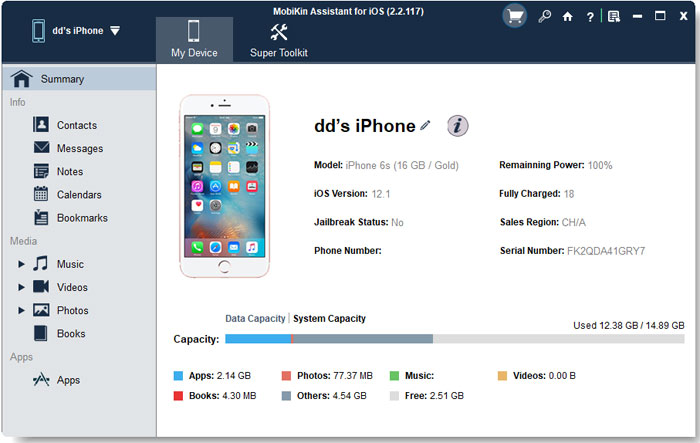
Paso 2. Elija los tipos de archivos que desee en el menú izquierdo, y la herramienta pronto mostrará todas las cosas concretas a la derecha. Puede elegir cualquier archivo para una copia de seguridad marcándolos.
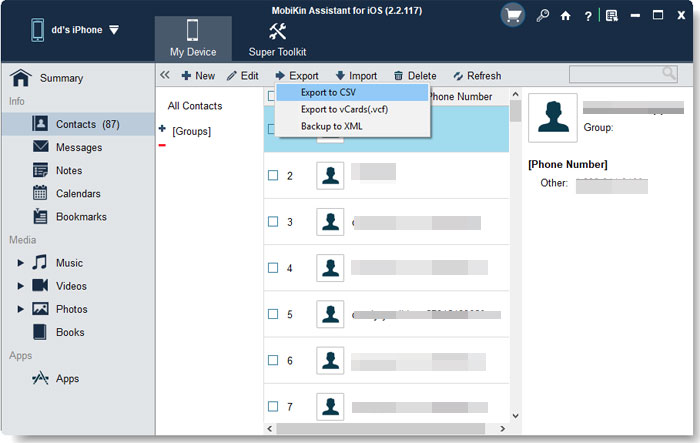
Paso 3. Después de la selección, toque «Exportar» en la parte superior para guardar todo el contenido seleccionado en cualquier carpeta en su computadora.
Después de eso, puede recurrir al equipo de Apple, indicar claramente la situación por la que ha pasado y esperar pacientemente su respuesta. Después de reparar su iPhone, puede restaurar el iPhone desde la copia de seguridad.
Si compró un seguro de rotura de pantalla antes, también puede comunicarse con el proveedor de seguros por primera vez para minimizar el daño.
Conclusión
Bueno, ya no necesita soltar una línea como «Datos de recuperación de la pantalla rota de iPhone» en Internet para encontrar soluciones después de pasar por este artículo.
Con el médico de Mobilekin para iOS, todas las situaciones incómodas están bajo su control. Ofrece 2 modos de recuperación, lo que le ayuda a recuperar datos de un iPhone con o sin copias de seguridad. Y le permite elegir restaurar contenido selectivo desde el archivo de copia de seguridad de iTunes sin cubrir los datos existentes. Este software, con la velocidad más alta y la tasa de recuperación, ahora es muy confiable por millones de fanáticos de Apple.


